Chromebook je typ notebooku nebo tabletu, který využívá operační systém Chrome OS, postavený na jádru Linux. Od svého vzniku prošly Chromebooky výrazným vývojem. Původně sloužily především k úkolům prováděným v prohlížeči Google Chrome. Nicméně, od let 2017 a 2018 se rozšířily o možnost spouštět aplikace pro Android a Linux. Jakmile je Chromebook připojen k internetu, aplikace jako Gmail, Google Kalendář, Google Keep a Disk Google automaticky synchronizují data. Jeden Chromebook může podporovat více uživatelských účtů a je možné z něj odebrat osobní účet a změnit primární. Pokud hledáte návod, jak odstranit účet z Chromebooku, tento průvodce vám poskytne užitečné informace. Dále se seznámíme s podrobnostmi a postupy pro odstranění vlastníka Chromebooku i bez znalosti hesla.
Odstranění účtu z Chromebooku
Chromebooky jsou schopny pracovat i offline a obsah z Google Play Video je taktéž dostupný i bez připojení. Mezi další formy Chromebooků patří stolní počítače Chrome box, základna Chrome, Chrome bit, PC s HDMI konektorem a tablety Chromebook. Následující text detailně popisuje kroky pro odstranění účtu z Chromebooku, doplněné o ilustrace pro snadnější pochopení.
Jak změnit vlastníka Chromebooku?
Účet vlastníka Chromebooku je totožný s prvním Google účtem, který byl na zařízení použit. Přenesení oprávnění vlastníka na jiný účet není možné. Pokud chcete odebrat stávajícího vlastníka nebo nastavit jiný primární účet, je nutné Chromebook obnovit do továrního nastavení. Následující kroky vám ukáží, jak to provést:
Poznámka: Před zahájením se ujistěte, že jste se odhlásili ze svého Chromebook účtu. Také si zálohujte všechna důležitá data uložená na Disku Google nebo na externím úložišti.
1. Klikněte na panel Rychlého nastavení, který se nachází v pravém dolním rohu obrazovky.
2. Následně klikněte na ikonu ozubeného kola, která vás přesměruje do Nastavení.
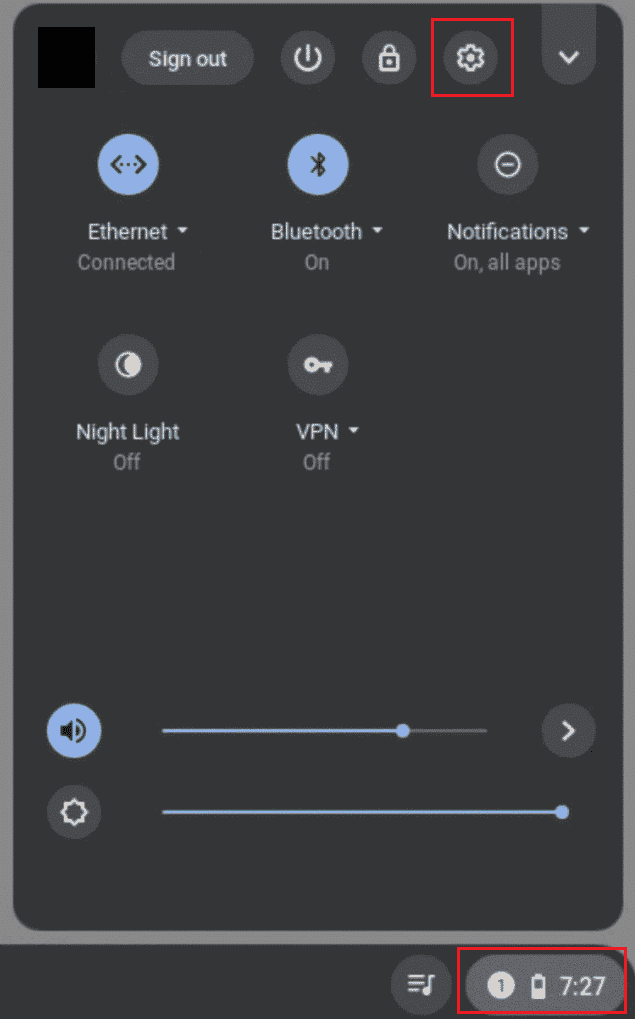
3. Sjeďte dolů a klikněte na Upřesnit > Obnovit nastavení.

4. Zde vyberte možnost Powerwash a klikněte na Reset.
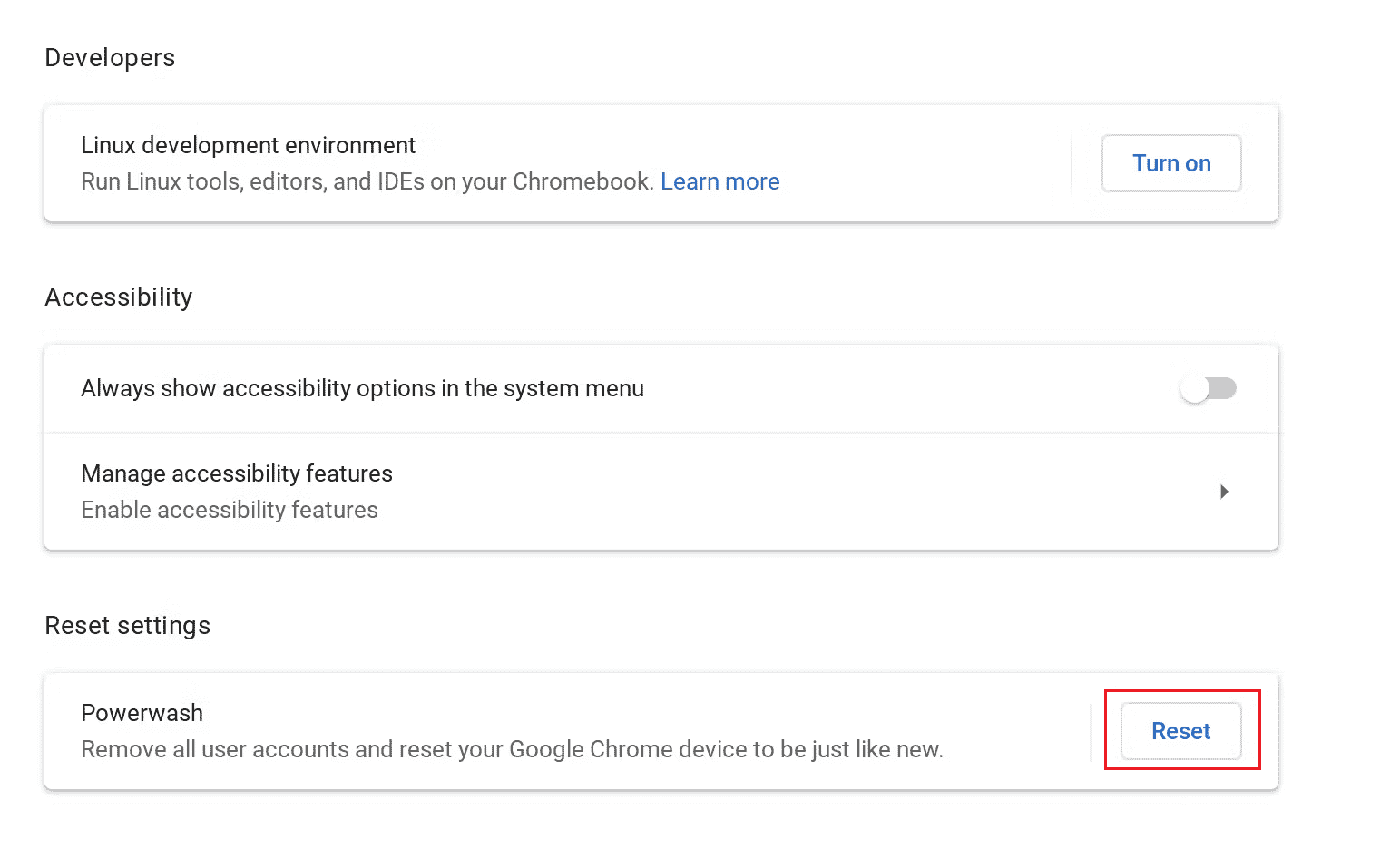
5. Po dokončení resetování se přihlaste na Chromebook s Google účtem, který chcete nastavit jako nového vlastníka.

Jak změnit výchozí účet Google na Chromebooku?
Při otevírání nových oken Google automaticky použije váš výchozí účet. Nejprve je však nutné odhlásit se ze všech účtů, protože Google jako výchozí bere první přihlášení. Zde je návod, jak změnit výchozí účet Google na Chromebooku (podobný postup funguje i na Windows a Mac):
1. Spusťte prohlížeč Google Chrome na Chromebooku.
2. Klikněte na ikonu vašeho profilu, která se nachází v pravém horním rohu.
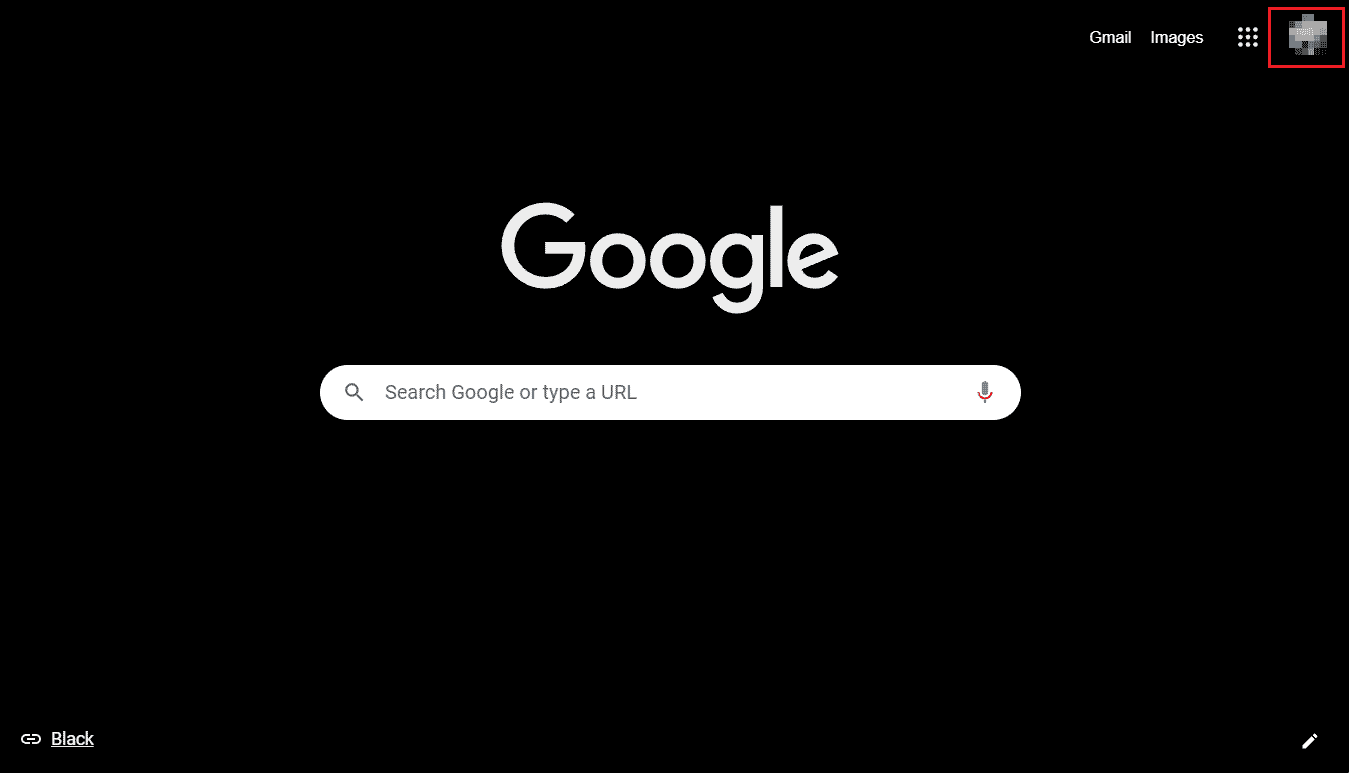
3. Vyberte možnost Odhlásit se ze všech účtů.

4. Poté se přihlaste pod Google účtem, který chcete nastavit jako výchozí na tomto Chromebooku.
Poznámka: Váš primární účet bude následně použit jako výchozí, když vyberete jiný účet.
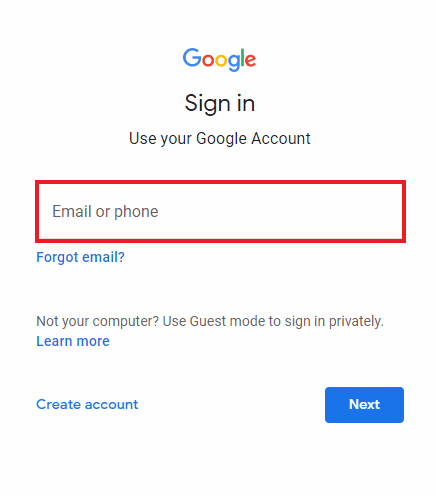
Jak změnit primární účet na Chromebooku?
Primární účet na Chromebooku je totožný s účtem vlastníka. Účet vlastníka je první Google účet použitý na zařízení. Pro odebrání účtu z Chromebooku postupujte dle instrukcí:
Poznámka: Před obnovením továrního nastavení se odhlaste a zálohujte veškerá data.
1. Klikněte na panel Rychlé nastavení > ikona ozubeného kola Nastavení.
2. V levém menu klikněte na Upřesnit.
3. Zde klikněte na Obnovit nastavení, dle obrázku níže.

4. Z možnosti Powerwash vyberte Reset.
5. Nakonec se přihlaste na Chromebook s Google účtem, který má být primární.

Jak odstranit účet správce z Chromebooku?
Správce je osoba z vaší společnosti, nikoliv z Googlu, proto vám Google nemůže poskytnout detaily o této osobě. Zde je však pár návrhů:
Jak zjistit, kdo je váš správce:
- Osoba, která vám poskytla přihlašovací údaje (např. [email protected]).
- Někdo z vašeho IT oddělení (ve firmě nebo ve škole).
- Osoba zodpovědná za váš web nebo e-mailovou službu.
Zde je návod, jak odebrat správcovský účet z Chromebooku:
1. V panelu Rychlé nastavení vyberte Odhlásit se.

2. Na obrazovce Přihlášení na Chromebooku vyberte profil, který chcete odstranit.
3. Klikněte na ikonu šipky dolů vedle názvu profilu.

4. Vyberte možnost Odebrat tohoto uživatele.
5. Klikněte na Odebrat tohoto uživatele ještě jednou pro potvrzení.
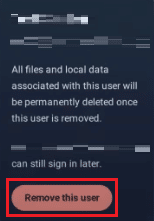
Jak odstranit osobní účet z Chromu?
Mezi osobní účty na Chromebooku patří váš účet vlastníka, uživatelský účet, účet hosta, školní nebo pracovní účet nebo obecný Google účet. Pro odebrání osobního účtu postupujte podle následujících kroků:
1. Spusťte na svém Chromebooku Google Chrome.
2. Klikněte na ikonu Profil v pravém horním rohu.
3. Poté klikněte na Odhlásit se ze všech účtů.
Poznámka: Osobní účty můžete do Chromu přidat znovu, přihlášením se pomocí vašich přihlašovacích údajů.

Jak odebrat vlastníka z Chromebooku bez hesla?
Jediný způsob, jak odebrat vlastníka Chromebooku, je obnovit Chromebook do továrního nastavení. Postup pro úplné obnovení je následující:
1. Otevřete Nabídku Rychlé nastavení a klikněte na Odhlásit se.
2. Stiskněte klávesovou zkratku Ctrl + Alt + Shift + R.
3. Klikněte na RESTART.
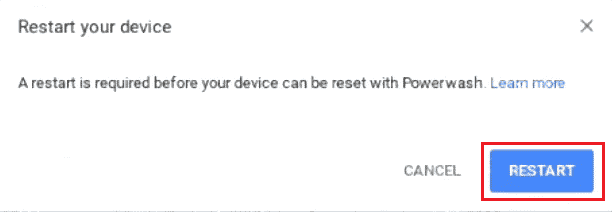
4. Po restartu klikněte na Powerwash na potvrzovací obrazovce.

Proč nejde odebrat uživatele z Chromebooku?
Pokud se vám nedaří odstranit účet z Chromebooku, pravděpodobně jde o účet vlastníka nebo primární účet.
Jak se odhlásit z Chromebooku?
Při předávání Chromebooku jinému uživateli, nebo v případě, že chcete odhlásit svůj účet, postupujte takto:
1. Klikněte na Panel Rychlé nastavení v pravém dolním rohu.
2. Vyberte možnost Odhlásit se.

Jak resetovat Chromebook?
Doporučuje se obnovit tovární nastavení Chromebooku, pokud chcete odstranit všechna data a účty. Před obnovením je nutné zálohovat důležité soubory uložené na Disku Google nebo externím úložišti. Postup pro obnovení továrního nastavení Chromebooku je následující:
1. Otevřete Panel Rychlé nastavení a odhlaste se z vašeho Chromebook účtu.
2. Stiskněte klávesovou zkratku Ctrl + Alt + Shift + R.
3. Klikněte na RESTART > Powerwash.

***
Doufáme, že vám tento článek pomohl pochopit, jak odstranit účet z Chromebooku a jak se zbavit vlastníka Chromebooku i bez hesla. V případě jakýchkoliv dotazů nebo návrhů je můžete zanechat v sekci komentářů níže. Také nás informujte, o čem byste se chtěli dozvědět více.